wps是一款编辑文字内容非常强大的软件,一些小伙伴通常会遇到需要整理资料的情况,那么就可以通过WPS进行整理,在整理的过程中,很多时候会将自己本地中国的图片添加进来进行编辑设置,如果想要将其中两张图片并排显示在一行,那么该如何设置呢,一般我们同时添加两张图片进来的话,都是竖排显示的,对此我们需要将图片的环绕方式进行设置成四周型,之后再设置一下垂直对齐方式即可,下方是关于如何使用WPS Word把两张图片并排显示在一行的具体操作方法,如果你需要的情况下可以看看方法教程,希望对大家有所帮助。
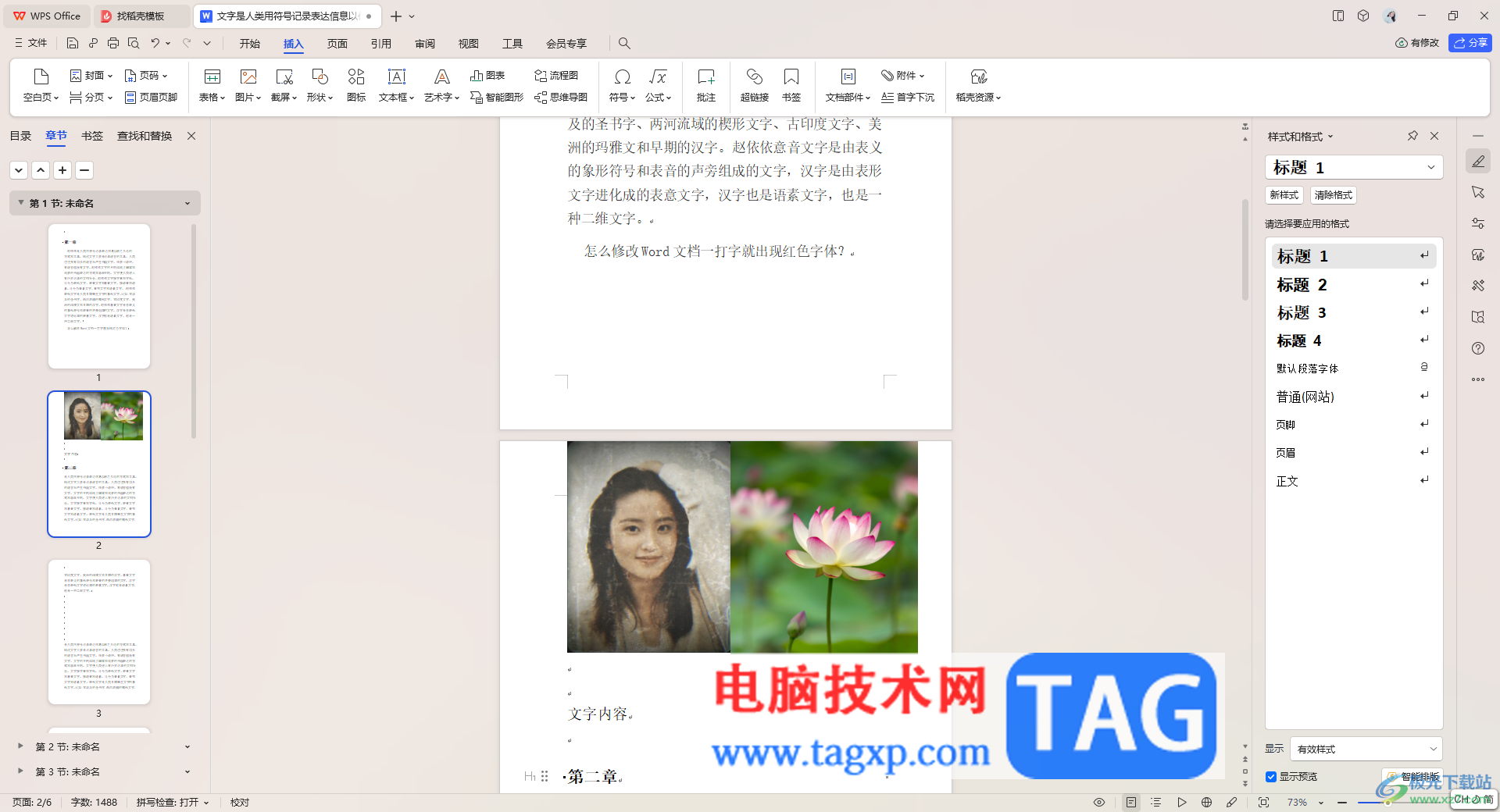
1.直接将鼠标定位到【插入】选项的位置点击一下,然后在工具栏中将【图片】选项进行点击一下。
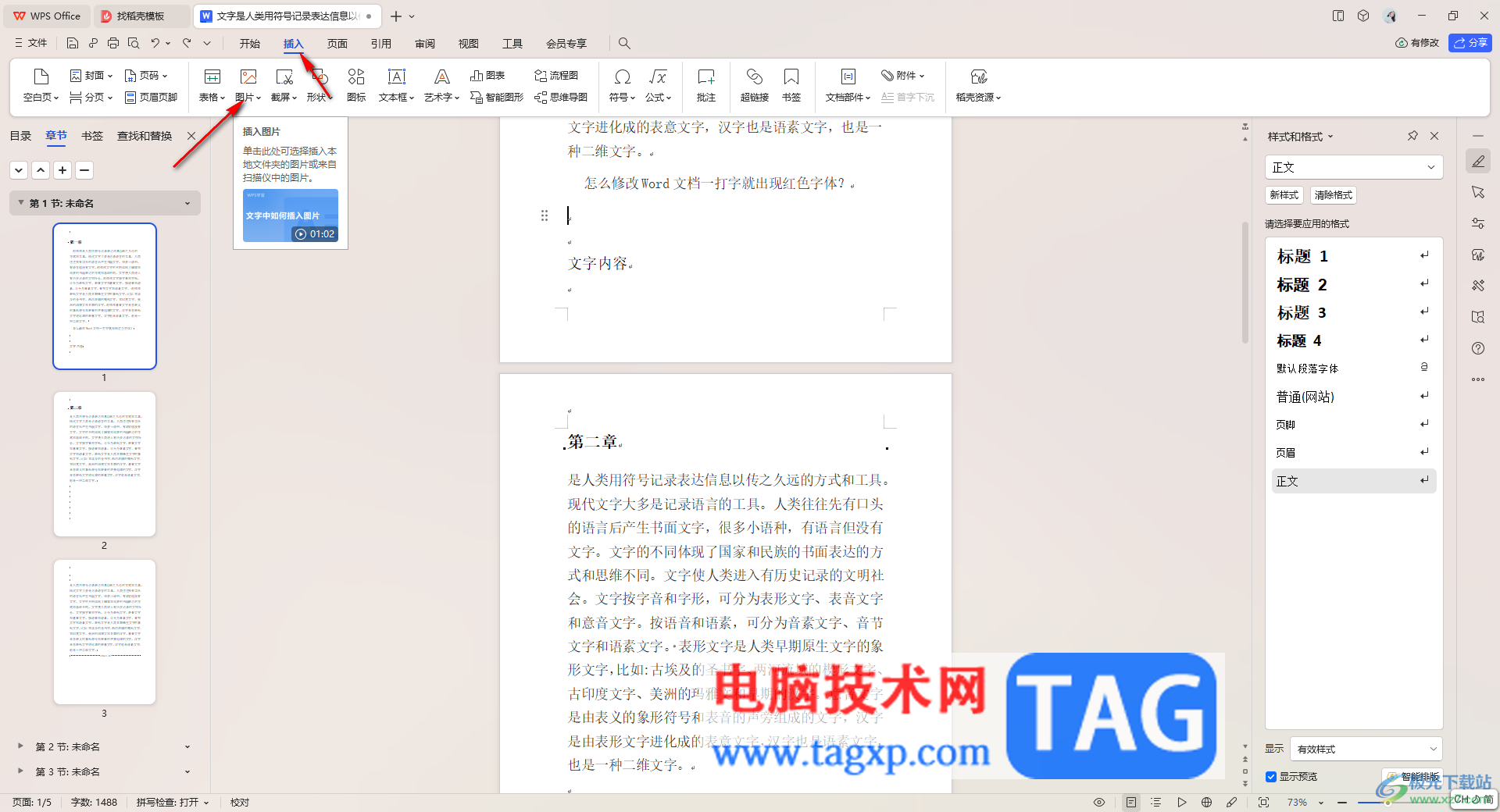
2.在打开的窗口中,同时选中两张图片点击打开进行添加。

3.添加到页面中的两张图片是竖排显示在文档中的,如图所示。
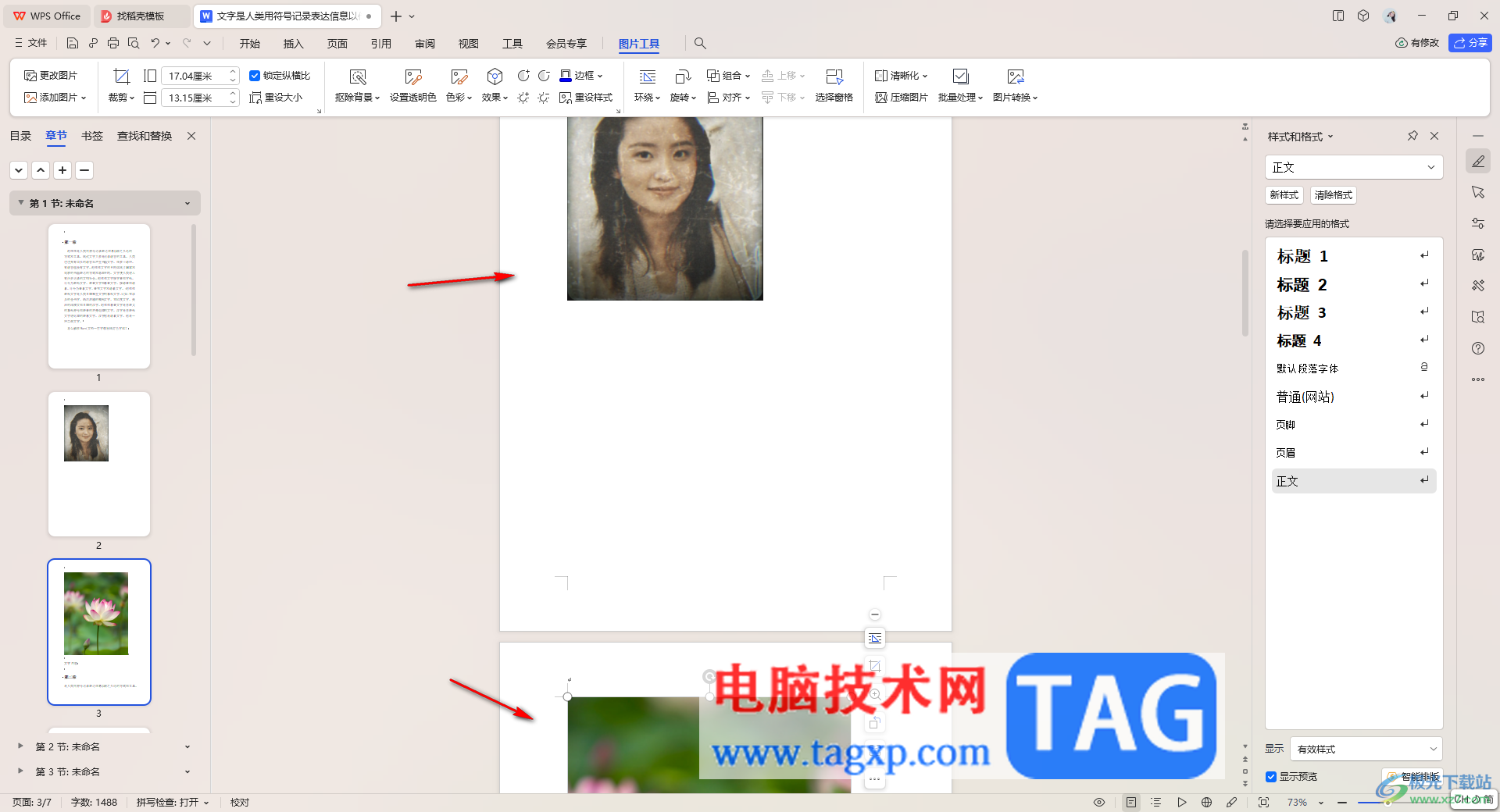
4.对此,我们需要将图片的环绕方式进行设置一下,点击图片旁边的第一个图标,在打开的窗口中选择【四周型】环绕,两张图片都要设置为四周型。
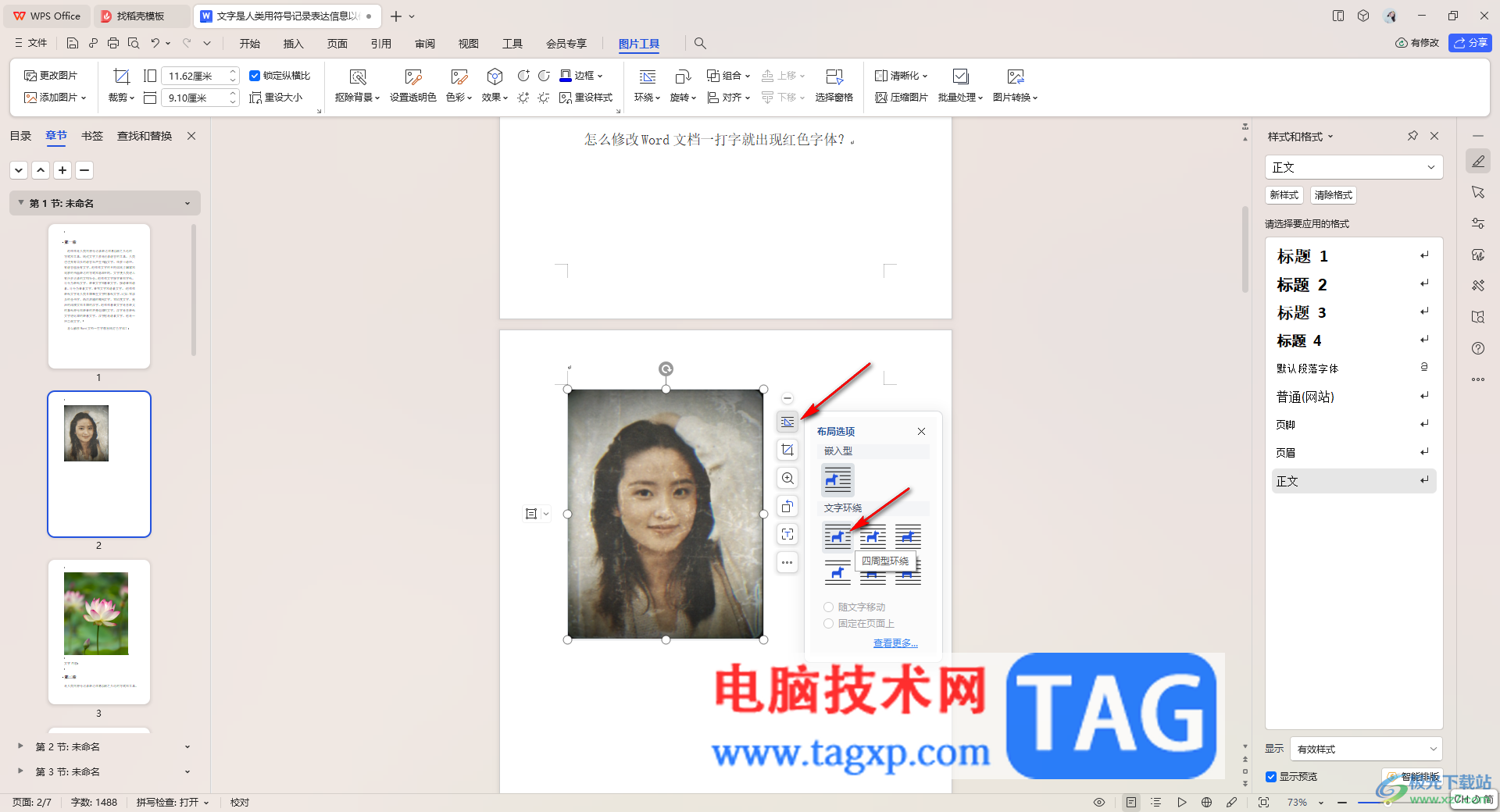
5.之后,我们还需要将两张图片设置一下垂直对齐,之后点击工具栏中的【对齐】选项,选择【垂直居中】对齐方式。
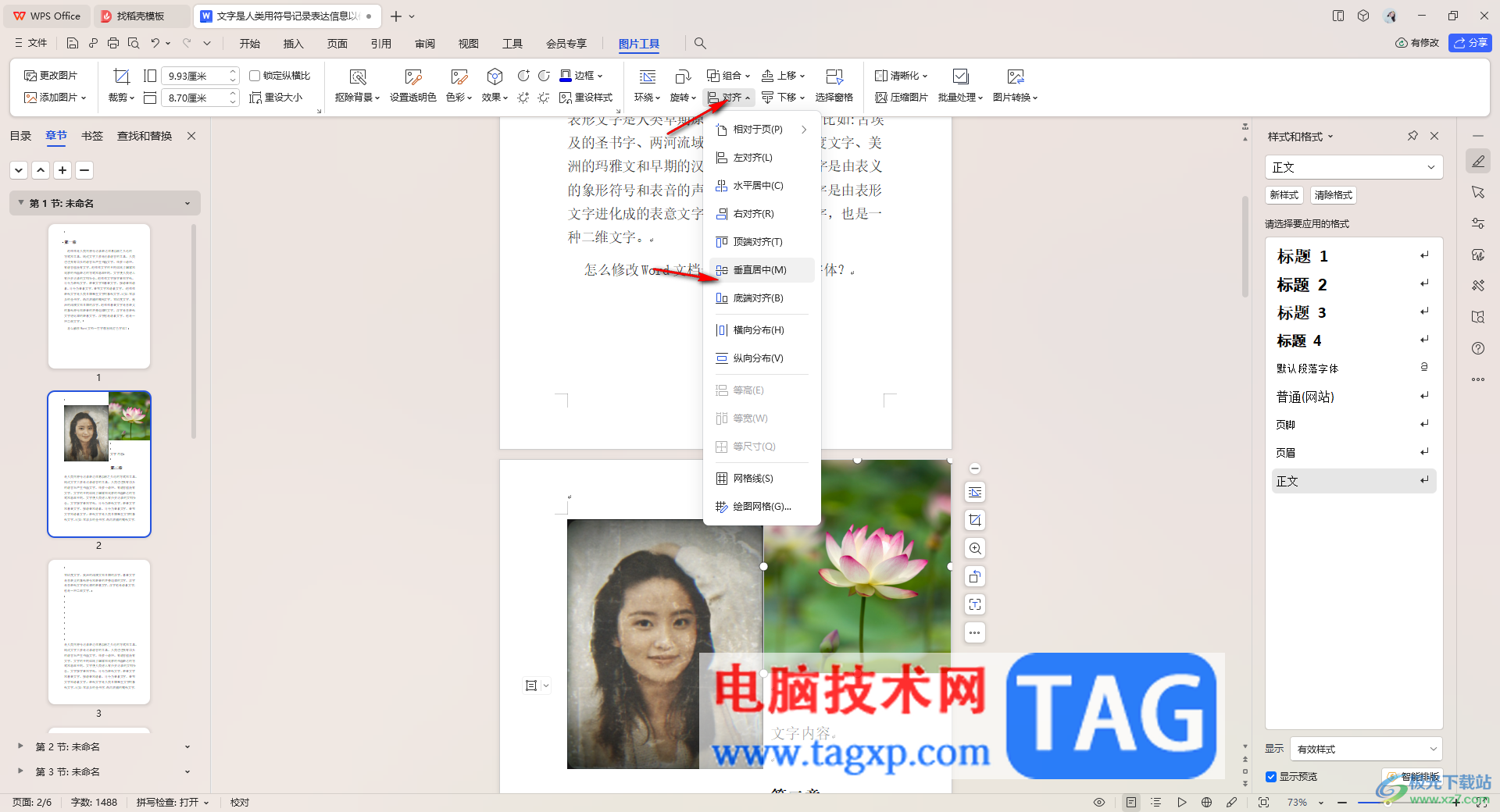
6.之后我们可以按下键盘上的shift键调整一下图片的大小,之后即可将两张图片移动到一起就好了,如图所示。
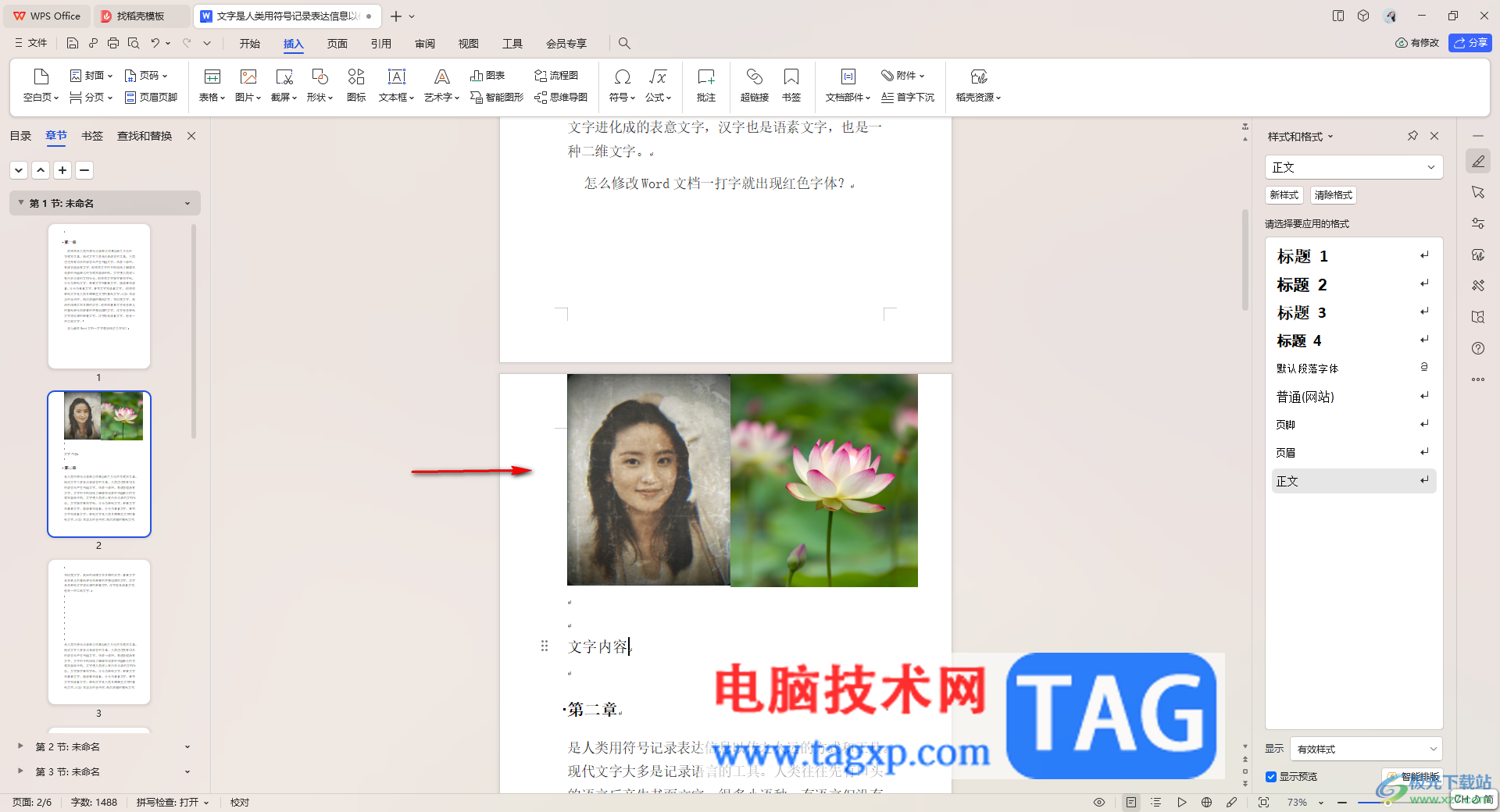
以上就是关于如何使用WPS word文档将两张图片并排显示在一行的具体操作方法,有的小伙伴喜欢通过WPS进行文档内容的编辑,而其中会需要将添加的两张图片设置在一行显示,那么就可以按照以上的方法教程进行操作即可,感兴趣的话可以试试。
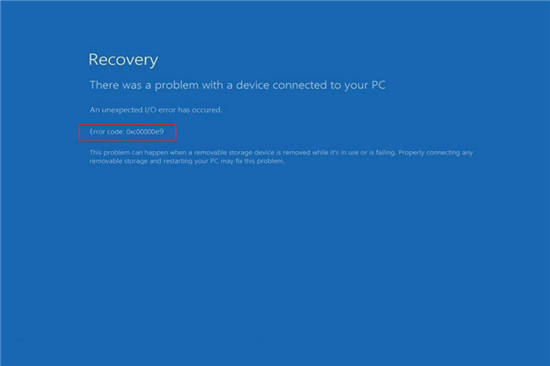 如何修复Windows11中的0xc00000e9错误代码
如何修复Windows11中的0xc00000e9错误代码
如何修复Windows11中的0xc00000e9错误代码 用户时不时地会遇到计算......
 坎公骑冠剑海洋耳环怎么获得?
坎公骑冠剑海洋耳环怎么获得?
坎公骑冠剑海洋耳环怎么获得海洋耳环强度怎么样海洋耳环是史......
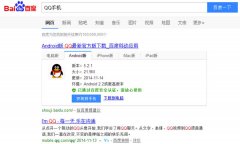 安卓手机怎么下载软件
安卓手机怎么下载软件
第一种方法:通过浏览器搜索安装 大家可以在搜索引擎中直接搜......
 防火墙规则配置教程防火墙怎么设置才能
防火墙规则配置教程防火墙怎么设置才能
防火墙作为网络安全的重要一环,负责监控和控制进出网络的流......
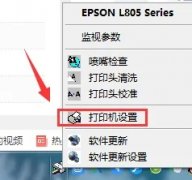 爱普生打印机怎么清洗喷头
爱普生打印机怎么清洗喷头
如果我们想要保养自己的爱普生打印机,就需要清洗喷头,避免......
一、在WORD里,打好M2以后然后选中2,选择格式里字体,再选上标,确定就可以了。意思就是把2设置成上标,还有一个就是下标,但下标2是在下面了。 二、用快捷键输入上(下)标:打好...

Word文档是一款非常好用的办公软件,其中的功能非常丰富,很多小伙伴都在使用。如果我们发现文档中出现了很多红色波浪线,小伙伴们知道具体该如何惊奇去除吗,其实操作方法是非常简单...

在使用word页眉怎么添加双划线?不知道没有关系,小编今天介绍word版心上方添加横线的技巧,希望可以帮助到你哦。...

越来越多的用户会选择在word软件中,来完成文档文件的编辑工作,这是因为软件中强大的功能能够很好的满足用户的多种编辑需求,让用户简单轻松的完成了编辑工作,以此来提升自己的编辑...

大部分用户在编辑文档文件时,一般都会选择在word软件中来解决,这是因为word软件中的功能是很强大的,能够帮助用户简单轻松的完成编辑工作,让用户收获了不少的便利和帮助,所以word软件...

众所周知word软件是一款深受用户喜爱的办公软件,在这款办公软件中用户可以找到各种专业且强大的功能来解决编辑问题,能够很好的帮助用户快速完成编辑工作,因此word软件成为了用户在编...

word怎么把字倒过来呢?每当过春节的时候,家家户户都会买一些春节喜庆用品来装饰家里,比如:灯笼、墙纸、对联、倒福等等。本次教程就来教大家如何利用Word来制作倒福,自己动...

Word是一款功能丰富且操作简单的文档编辑程序,在该程序中,我们不仅可以给文档添加图片、眉头眉尾以及目录等内容,还可以在文档中进行段落格式的编辑,让文章格式更加规范。在使用W...

在word软件中拥有着很多专业化的功能,让用户可以简便的解决好编辑问题,以此达到快速完成编辑工作的目的,使用过这款办公软件的用户都很喜欢,word软件也因此成为了用户电脑上的装机必...

pdf文件复制到word中的时候,会发现有大量的空格和空隙,pdf复制到word出现多余空行和空隙怎么办?下面笔者就分享了pdf复制到word为什么会出行空隙的处理方法,不懂的朋友一起来看看吧。...
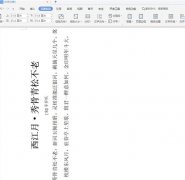
小伙伴们你们知道word如何纵向显示文字呢?今天小编很乐意与大家分享文字纵横显示设置方法技巧,感兴趣的可以来了解了解哦。...

WPS是很多小伙伴都在使用的一款文档编辑软件,在这款软件中,我们可以对各种格式的文档进行编辑。很多小伙伴在使用WPS对文字文档进行编辑时经常会遇到各种各样的问题,但大部分的问题都...

设置字体有三种途径:使用格式工具栏、快捷键和字体对话框。前两种方便快捷,适于进行少量项目的设置,如果要设置比较复杂,最好还是使用字体对话框。方法如下: 1.选中要进行...

WPS中提供了Word文字处理工具,大家会通过该文字处理工具进行文档的编辑设置,会将一些需要进行编辑的人名进行输入进去,在编辑的时候,可能会编辑出重复的人名,那么怎么才能将这些重...

在Word文档中我们不仅可以对文本内容进行专业化处理,如果有需要我们也可以在其中点击插入表格后进行数据的专业化编辑处理。在Word文档中插入表格后我们还可以在自动出现的“表格工具”...